在日常使用联想电脑的过程中,重启电脑是一个常见但至关重要的操作,无论是系统更新后需要重新启动,还是遇到程序卡顿、网络连接问题,重启往往能快速恢复电脑的正常运行,作为一名长期使用联想设备的用户,我经常遇到朋友询问如何正确重启电脑,尤其是当系统出现异常时,我就来详细分享联想电脑重启的几种方法,并结合实际经验,帮助你高效安全地完成这一操作。
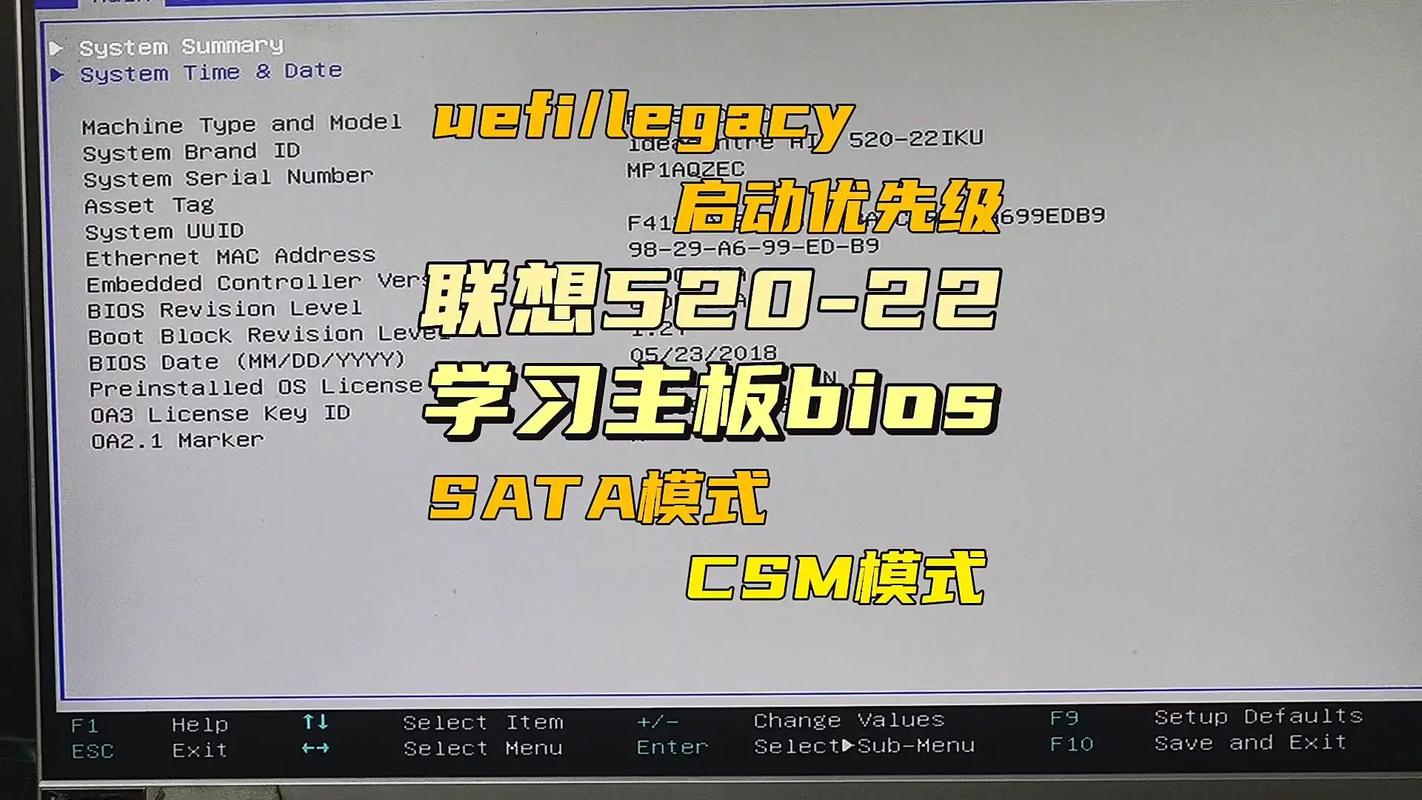
我们来谈谈最常用的正常重启方式,如果你的联想电脑运行的是Windows操作系统,比如Windows 10或Windows 11,可以通过图形界面轻松完成,点击屏幕左下角的“开始”按钮,选择电源图标,然后从弹出的菜单中选择“重启”,这个过程会让系统正常关闭所有程序并重新启动,避免数据丢失,我建议在重启前保存所有工作文档,因为未保存的更改可能会丢失,这种方式适用于日常维护,比如安装新软件后或系统提示更新时。
另一种便捷的方法是使用键盘快捷键,在Windows系统中,你可以按下“Ctrl + Alt + Delete”组合键,这会调出一个安全选项屏幕,选择右下角的电源按钮,然后点击“重启”,这个方法特别适用于当鼠标或触摸板响应迟缓时,因为它不依赖图形界面的流畅操作,对于联想笔记本电脑,部分型号还配备了专用的功能键,比如Fn键组合,但通常重启操作更依赖于系统层面的设置,而非硬件快捷键。

如果联想电脑出现无响应或死机的情况,强制重启可能是必要的,这时,你可以长按电源按钮约5-10秒,直到电脑完全关闭,等待几秒钟再按下电源按钮重新启动,需要注意的是,强制重启可能会导致未保存的数据丢失,因此只应在系统完全卡顿时使用,根据我的经验,联想电脑的电源按钮设计通常很灵敏,长按操作能有效切断电源,但频繁使用可能对硬件造成轻微影响,我建议仅在紧急情况下采用这种方法。
除了上述方式,联想电脑还可能涉及BIOS或UEFI设置中的重启选项,如果你需要重置系统配置或解决启动问题,可以在开机时连续按下特定键(如F2或Delete键)进入BIOS界面,在BIOS中,找到“退出”或“保存并退出”选项,选择“重启”即可,这个过程需要一定的技术知识,因为误操作可能会改变系统设置,我建议普通用户在使用前查阅联想官方文档或咨询专业人士,以避免不必要的风险。
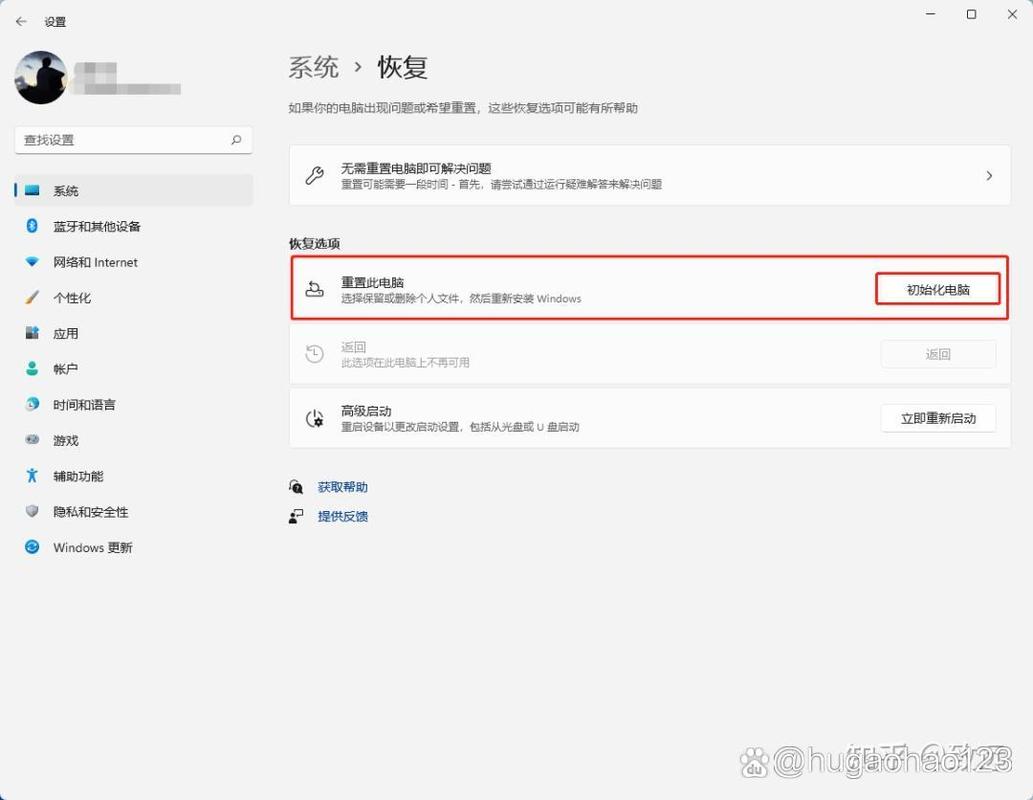
联想电脑的某些型号支持快速启动功能,这可能会影响重启的效果,在Windows的“电源选项”中,启用“快速启动”可以让电脑更快地从关机状态恢复,但这有时会导致重启不彻底,如果你遇到系统问题,可以尝试禁用快速启动:进入“控制面板”的“电源选项”,选择“选择电源按钮的功能”,然后取消勾选“启用快速启动”,这样,重启过程会更彻底,有助于清除临时文件或缓存问题。
从个人角度来看,重启电脑不仅是解决小问题的快捷方式,还是维护系统健康的好习惯,我经常在每周使用后重启一次联想电脑,这能帮助释放内存、更新驱动程序和修复潜在错误,联想设备以其稳定性和耐用性著称,但任何电子设备都需要定期维护,通过简单的重启,你可以延长电脑的使用寿命,并享受更流畅的体验,选择合适的重启方法取决于具体情况:日常使用选择正常重启,紧急情况才用强制方式,保持这一习惯,你的联想电脑将更可靠地服务于工作和娱乐。
标签: 联想电脑 重启步骤









评论列表 (0)